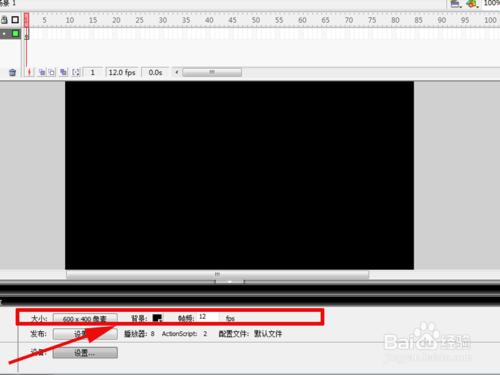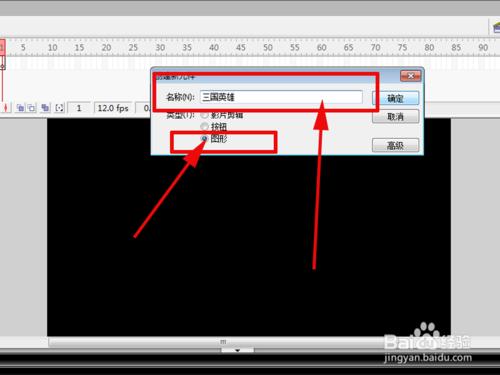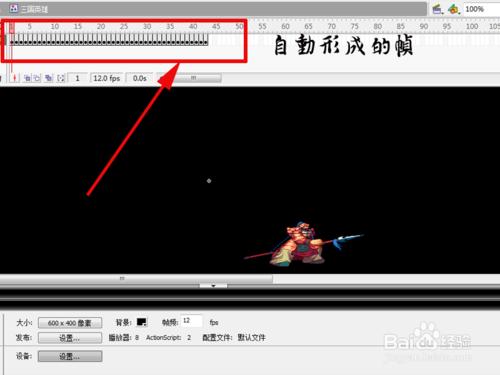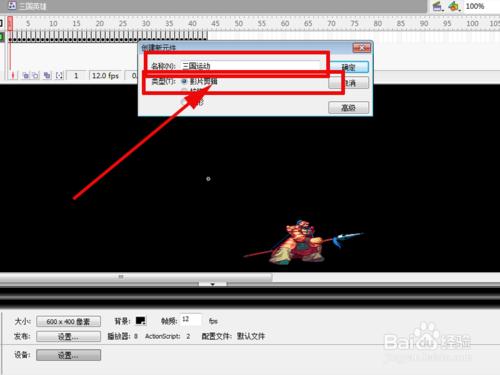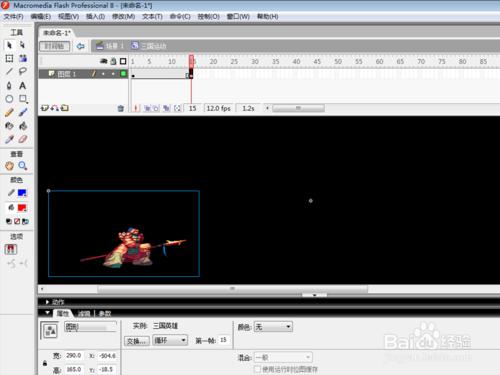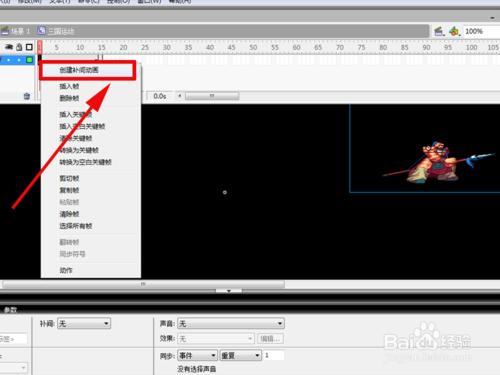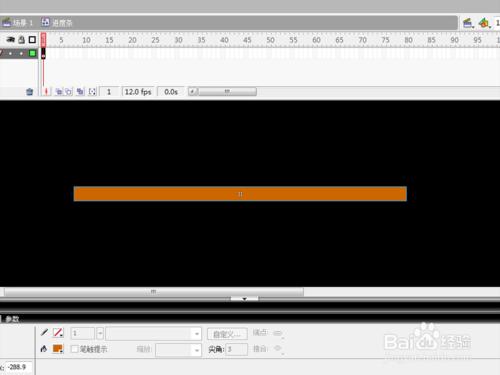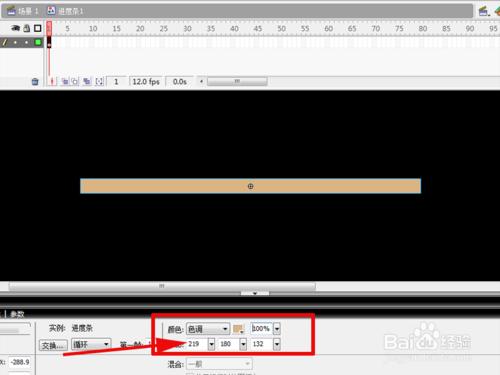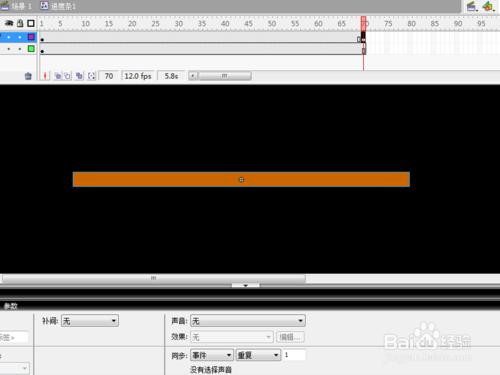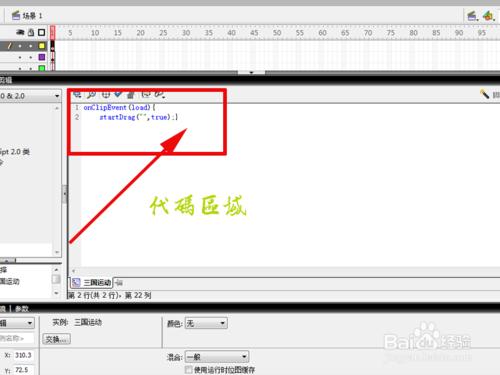在瀏覽網頁中的視訊時經常會看到進度條顯示進度的過程,實際上也是載入視訊的過程,那麼這種進度條是如何做出來的呢?如何做出具有特色的進度條呢?小編在這裡跟你分享一篇關於製作進度條的經歷,僅是一家之言,本經驗僅供參考,在不當之處,希望有心的你能夠貢獻更好的這方面的經驗。
工具/原料
flash'8
方法/步驟
啟動flash8,執行檔案-新建命令,新建一個大小為600*400,背景色為黑色,幀頻為12fps的文件。
執行插入-新建元件命令,新建一個名稱為”三國英雄“的圖形元件,點選確定進入編輯區域。
執行檔案-匯入到舞臺命令,把事先準備好的”三國.gif“圖片匯入到舞臺,這樣在時間軸上自動形成許多圖形幀。
執行插入-新建元件命令,新建一個名稱為”三國運動“的影片剪輯元件,點選確定進入元件編輯區域。
選擇第一幀,從庫中拖拽“三國英雄”元件到編輯區域的右上方,並選擇第15幀處,按f6插入關鍵幀,在工具箱裡選擇選擇工具,選中第15幀處的元件往左下方移動一段距離。
右鍵單擊第一幀處,在下拉選單中選擇建立傳統補間動畫選項,建立補間動畫。
執行插入-新建元件命令,新建一個名稱為“進度條”的圖形元件,單擊確定進入編輯區域,選擇工具箱裡矩形工具並設定填充顏色為暗紅色,筆觸顏色為無,在舞臺中央繪製一個矩形條,並且設定全居中。
執行插入-新建元件命令,新建一個名稱為“進度條1‘的圖形元件,單擊確定進入編輯區域,並從庫中拖拽”進度條“元件到編輯區域,選中該元件,在屬性面板中設定顏色樣式為”色調“,改變其顏色。
選擇圖層1的第70幀,按f5鍵插入普通幀,新建圖層2,並從庫中拖拽進度條1元件到圖層2 的第1幀,調整其位置將圖層1的元件完全覆蓋,選擇圖層2 的70幀處,按f6插入關鍵幀。
選擇圖層2,選中第一幀的元件,在工具箱裡選擇任意變形工具,拖拽變形中心到最左邊位置。
橫向壓縮第一幀處元件,右鍵單擊圖層2第一幀,在下拉選單中選擇建立傳統補間動畫選項。
切換到場景1,在工具箱裡選擇文字工具,在舞臺上輸入”三國英雄傳奇“新建圖層2和 圖層3,並且選中圖層2的第一幀拖拽”進度條1“元件到文字下方。
選擇圖層3的第一幀處從庫中拖拽”三國運動“元件到編輯區域的右上角。並且選中該元件,按f9開啟動作面板,新增指令碼語句。
執行檔案-儲存命令,儲存名稱為進度條,然後按ctrl+enter組合鍵進行測試。